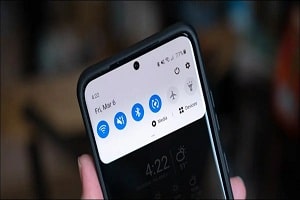اگر شما جزء افرادی هستید که کارهایی مانند: گرفتن عکس، فیلم برداری از حوادث و صحنههای جذاب، نصب تعداد بالایی از برنامهها بر روی گوشی، شرکت در جلسات و کنفرانسهای مختلف و ضبط صدا در این جلسات و غیره را انجام می دهید، حتما دچار مشکل کمبود فضای ذخیره سازی شدهاید. در این شرایط شاید دوست داشته باشید که محل ذخیره سازی پیش فرض در گوشی خودتان را تغییر بدهید. یا حتی دوست داشته باشید که فایلهای موجود در گوشی خودتان را در درون یک کارت SD دخیره کنید تا به راحتی بتوانید با اتصال آن کارت به دیگر دستگاه ها (کامپیوتر، یک گوشی دیگر و غیره) آن اطلاعات را به آن دستگاه ها منتقل کنید. خبر خوب این است که این کار بسیار آسان است. برای یاد گرفتن روش تغییر محل ذخیره سازی پیش فرض در گوشی سامسونگ با ما در این مقاله همراه شوید.
نکته بسیار مهم این است که مراحل گفته شده در این آموزش شاید با کمی تفاوت در گوشی شما قابل اجراء باشد.

چگونه می توان حافظه پیش فرض در دوربین گوشی سامسونگ را تغییر داد
- از صفحه اصلی (Home Screen)، روی نماد دوربین (Camera) ضربه بزنید.
- روی نماد تنظیمات دوربین یا همان چرخ دنده ضربه بزنید.
- به پایین گزینهها بروید و روی گزینه محل ذخیره (save location) ضربه بزنید.
- برای تغییر مکان ذخیره پیش فرض روی گزینه کارت حافظه ضربه بزنید.
نکته بسیار مهم: عکسها و فیلمهایی که با استفاده از حالتهای خاص دوربین گرفته میشوند، صرف نظر از تنظیمات مکان ذخیره سازی ، در حافظه خود گوشی ذخیره میشوند.
چگونه میتوان محل ذخیره سازی پیش فرض مخاطبین را در گوشی سامسونگ تغییر داد
- دست خودتان را بر روی صفحه گوشی قرار دهید و به سمت بالا بکشید تا وارد بخش برنامهها شوید.
- برنامه مخاطبین (contact) را باز کنید.
- روی سه خط در سمت چپ بالای صفحه ضربه بزنید.
- گزینه مدیریت مخاطبین (manage contact) را انتخاب کنید.
- گزینه محل ذخیره پیش فرض (default storage location) را انتخاب کنید.
سپس شما میتوانید محل ذخیره سازی پیش فرض مخاطبین گوشی خودتان را که به صورت خودکار در آنجا ذخیره میشود را ببینید و در صورت نیاز آن را تغییر دهید.
چگونه میتوان محل ذخیره برنامهها در گوشی سامسونگ را تغییر داد
برای این کار فقط کافی است مراحل زیر را انجام دهید:
- به بخش تنظیمات بروید.
- بر روی گزینه ذخیره سازی و USB ضربه بزنید.
- فضای ذخیره سازی فعلی که حاوی برنامه مورد نظر است را انتخاب کنید (حافظه داخلی یا کارت SD) و سپس روی گزینه برنامه ها (Apps) ضربه بزنید.
- برنامه موردنظر را برای انتقال از لیست انتخاب کرده و روی دکمه تغییر (Change) ضربه بزنید. نیازی به تعیین محل ذخیره محتوا برای هر برنامه ندارید.
مطالبی که شاید برای شما مفید باشد
بازیابی اس ام اس های پاک شده از گوشی سامسونگ